25 suggerimenti che ogni proprietario di Apple Watch dovrebbe sapere
Pubblicato: 2022-01-29L'Apple Watch potrebbe non essere potente come un iPhone o un iPad, ma offre molta versatilità per un pacchetto così piccolo. A seconda del modello di Apple Watch che possiedi, ci sono una varietà di impostazioni da modificare e attività da svolgere, dall'ascolto della musica al monitoraggio dei tuoi allenamenti al monitoraggio della frequenza cardiaca e alla visualizzazione delle tue foto.
Di seguito sono riportati i nostri migliori suggerimenti per i possessori di Apple Watch, indipendentemente dal fatto che tu abbia l'ultima serie 7 o un modello precedente. Probabilmente hai già provato alcune di queste funzionalità, ma è probabile che ci siano ancora alcune attività che non sapevi che il tuo smartwatch potesse svolgere.
Ascoltare la musica
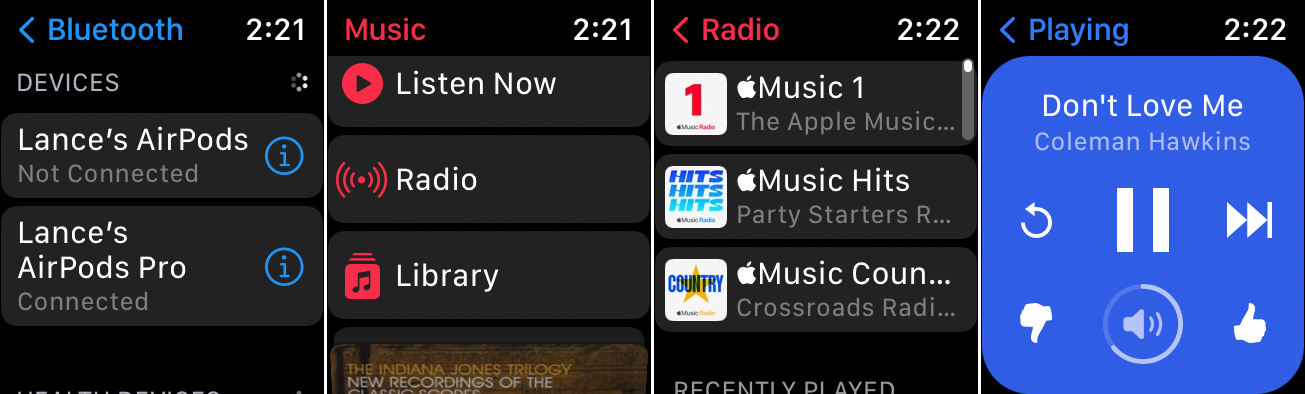
Con un Apple Watch con watchOS 4.1 o versioni successive, puoi ascoltare musica sull'orologio, inclusi brani, album, playlist e stazioni radio Apple da Apple Music (se sei abbonato), nonché app come Spotify, Pandora e iHeartRadio.
Per configurarlo, collega prima gli auricolari, le cuffie o l'altoparlante tramite Bluetooth. Apri l'app Musica di Apple sull'orologio per scorrere la tua libreria musicale. Dal lettore, puoi mettere in pausa, riprendere, andare avanti, tornare indietro e controllare il volume. Con la funzione radio integrata, puoi sintonizzarti su Apple Music 1 e su alcune stazioni di notizie e musica.
Le app musicali di terze parti dovranno essere scaricate dall'App Store sull'orologio. Ogni app è leggermente diversa, ma il processo è simile: basta avviare l'app per accedere alle tue stazioni o alla tua libreria. Alcune app per orologi consentono persino agli abbonati a pagamento di ascoltare musica offline.
Ascolta i podcast
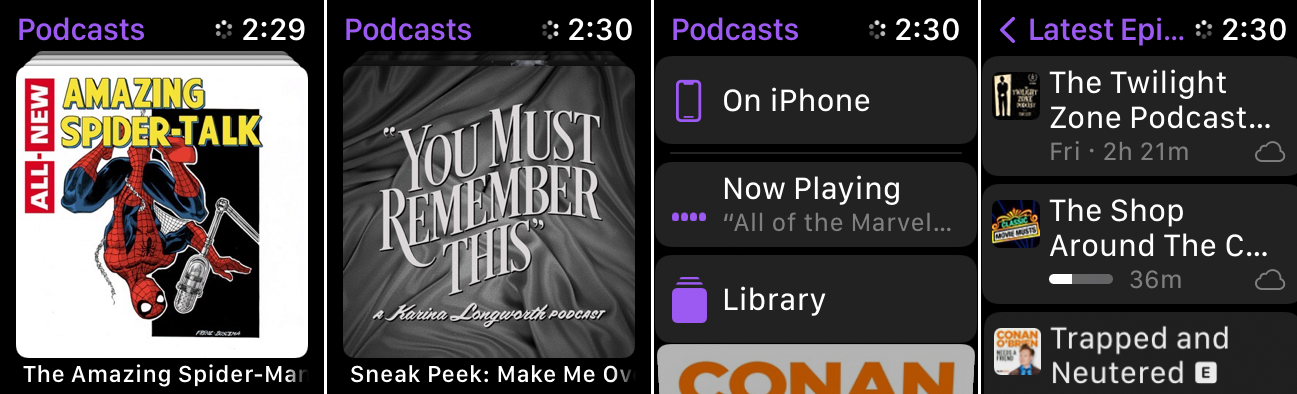
Apple ha la sua app Podcast che ti consente di scaricare podcast sul tuo iPhone e ascoltarli su un Apple Watch con watchOS 5 o versioni successive. Se hai un Apple Watch abilitato per LTE, puoi ascoltare i podcast senza passare a una rete Wi-Fi vicina.
Apri l'app Podcast sull'orologio per scorrere la tua libreria di podcast o singoli episodi a cui sei iscritto. Dal lettore Podcast, puoi mettere in pausa, riprendere, saltare avanti di 30 secondi, tornare indietro di 15 secondi, modificare la velocità e cambiare il volume.
Puoi anche riprodurre podcast dal telefono utilizzando l'orologio come controller. Se non sei pazzo dell'app Podcast di Apple, le alternative includono Downcast, Overcast e Pocket Casts.
Tieni traccia dei tuoi allenamenti
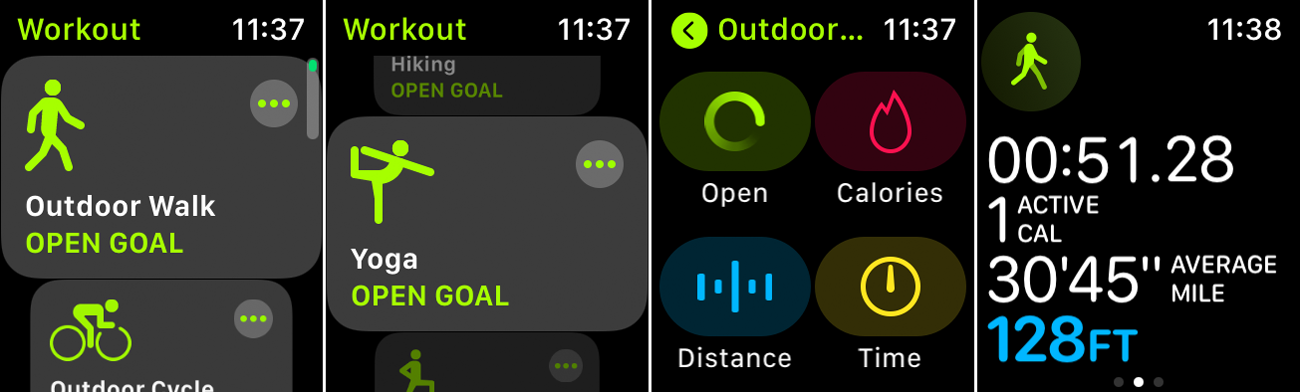
L'Apple Watch brilla per le sue capacità di salute e fitness e una delle sue caratteristiche più utili è la possibilità di tenere traccia dei tuoi allenamenti. Utilizzando l'app Workouts integrata, puoi monitorare i tuoi progressi in una varietà di attività dentro e fuori dalla palestra, tra cui ciclismo, passeggiate, escursionismo, jogging, canottaggio, ellittica, stepper, nuoto e persino yoga.
L'app ti consentirà di scattare per un tempo, una distanza o un numero di calorie bruciate specifici o semplicemente registrare un allenamento a flusso libero. Mentre svolgi la tua attività, l'app registra il tuo tempo, le calorie bruciate, la distanza percorsa e la frequenza cardiaca. Quando hai finito, i risultati vengono inviati all'app Fitness sul tuo iPhone, dove puoi visualizzare le ultime statistiche e tenere traccia di una cronologia dei tuoi allenamenti.
Monitora la tua frequenza cardiaca
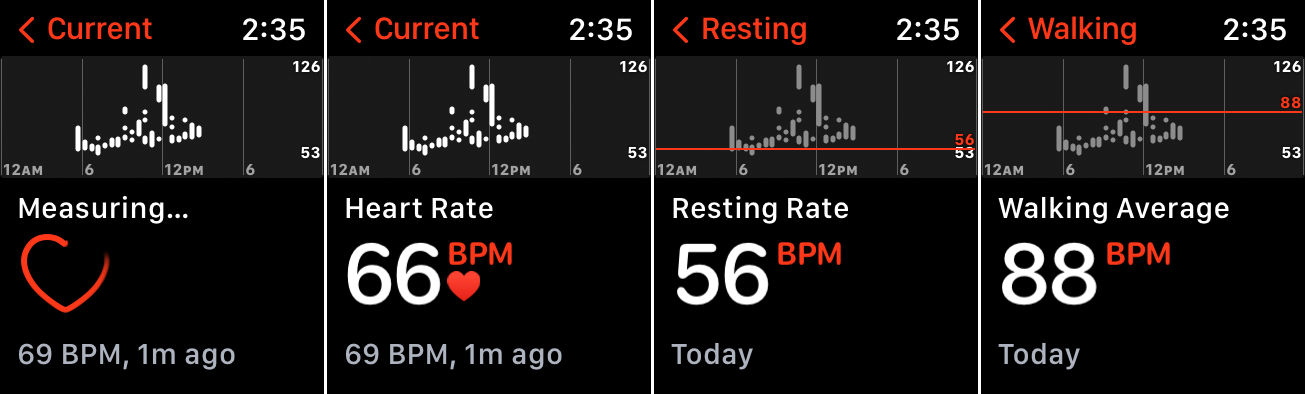
Monitora la frequenza cardiaca con l'aiuto dell'app Heart Rate integrata nell'Apple Watch. Apri l'app e misurerà la tua frequenza cardiaca attuale. Finché l'orologio è in modalità di visualizzazione o guardi il quadrante, le misurazioni vengono periodicamente eseguite per registrare la tua frequenza. Tocca la freccia in alto a sinistra e l'app mostra la tua frequenza attuale, la tua frequenza a riposo, la tua tariffa media e le tariffe specifiche in base alle tue attività.
Non ti piace l'app Heart Rate? Esistono diverse alternative in grado di monitorare la frequenza cardiaca e possedere più campane e fischietti rispetto all'opzione integrata. Vale la pena considerare app come Cardiogram, Heart Analyzer, HeartWatch e Talking Heart Rate.
Fai un ECG
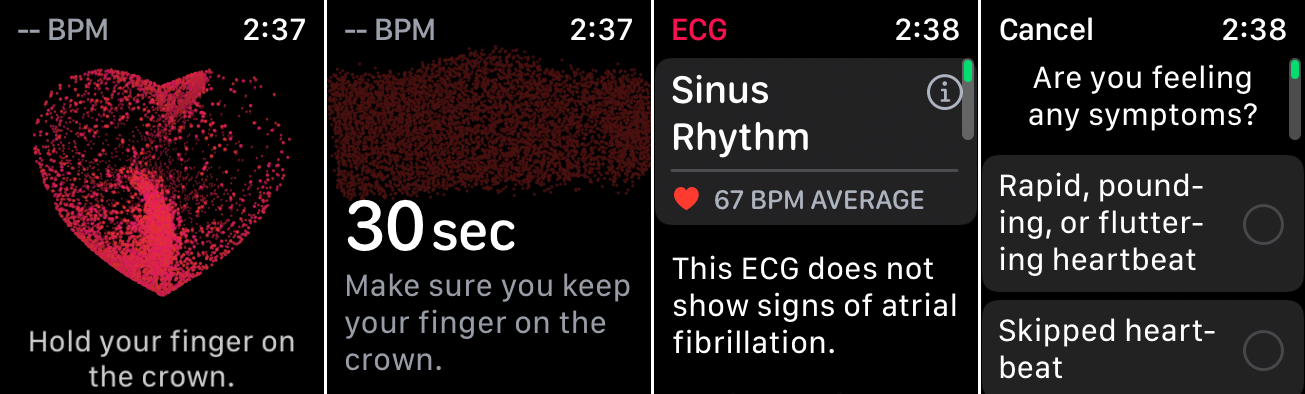
Con un Apple Watch Series 4 e versioni successive puoi eseguire un elettrocardiogramma, che controlla il tuo ritmo cardiaco e ti avvisa se rileva irregolarità in quel ritmo, come la fibrillazione atriale. Questo non è qualcosa che vorresti o devi necessariamente fare regolarmente, a meno che tu non abbia una condizione cardiaca o stia riscontrando qualche tipo di sintomo.
Per eseguire un elettrocardiogramma con il tuo Apple Watch, apri l'app ECG e tocca OK . Tieni il dito sulla corona digitale. L'app eseguirà il conto alla rovescia mentre esegue l'ECG. Dopo 30 secondi, i risultati vengono visualizzati per visualizzare il ritmo sinusale e la frequenza cardiaca. Per garantire una lettura accurata, assicurati che l'orologio sia al polso che hai designato in Impostazioni. Puoi anche aggiungere una nota nell'app su eventuali sintomi che potresti riscontrare.
Inutile dire che se senti dolori al petto o problemi simili, non perdere tempo con l'app; chiamare i servizi di emergenza. Ma in determinate circostanze, l'app può segnalare possibili problemi che puoi trasmettere al tuo medico.
Misura il tuo livello di ossigeno nel sangue
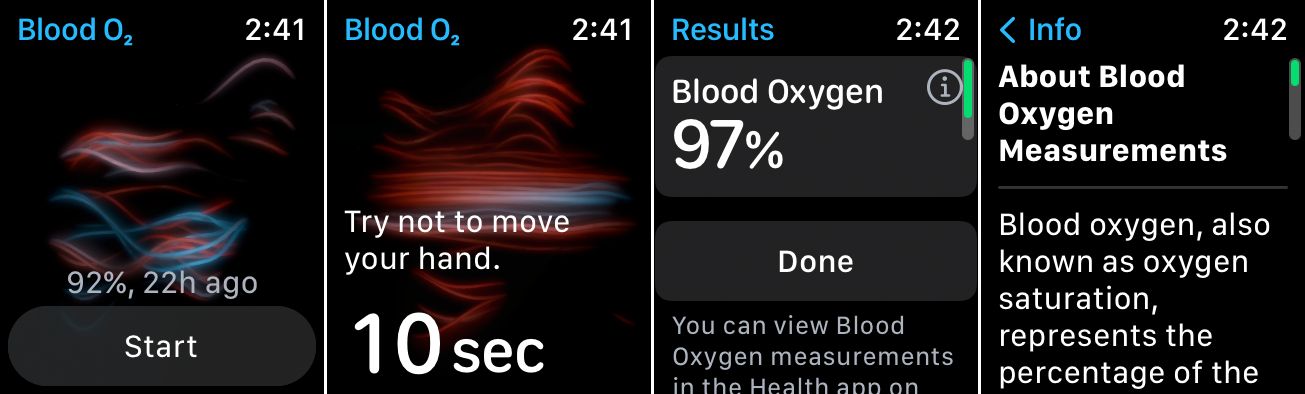
Se possiedi un Apple Watch Series 6 o 7 e hai watchOS 7 o versioni successive, un ossimetro integrato misura il livello di ossigeno nel sangue, che può dirti se stai ricevendo abbastanza ossigeno dal cervello e da altri organi vitali. Una lettura tipica dovrebbe essere compresa tra il 95% e il 100%. Una bassa percentuale di ossigeno nel sangue può essere un segno di un problema polmonare o cardiaco o di un altro problema correlato.
Per configurare il sensore di ossigeno nel sangue, apri l'app Watch sul tuo iPhone e tocca Blood Oxygen . Assicurarsi che l'interruttore per le misurazioni dell'ossigeno nel sangue sia attivato. Qui puoi anche controllare quando il sensore acquisisce letture in background abilitando o disabilitando In modalità Sleep e In Theatre Mode .
Per eseguire una lettura, apri l'app Blood Oxygen sull'orologio e tocca il pulsante Avvia per iniziare la scansione. Il sensore inizia con un conto alla rovescia di 15 secondi. Se la misurazione ha esito positivo, lo schermo indicherà la percentuale del livello di ossigeno nel sangue. Per ottenere i migliori risultati, assicurati che l'orologio non sia troppo basso sul polso e che il cinturino sia aderente ma comodo. Tieni la mano e il polso il più fermi possibile durante la lettura.
Anche se non dovresti fare affidamento su questo sensore come unica fonte di informazioni sul livello di ossigeno nel sangue, può almeno avvisarti di eventuali problemi che puoi quindi discutere con il tuo medico.
Tempo il lavaggio delle mani
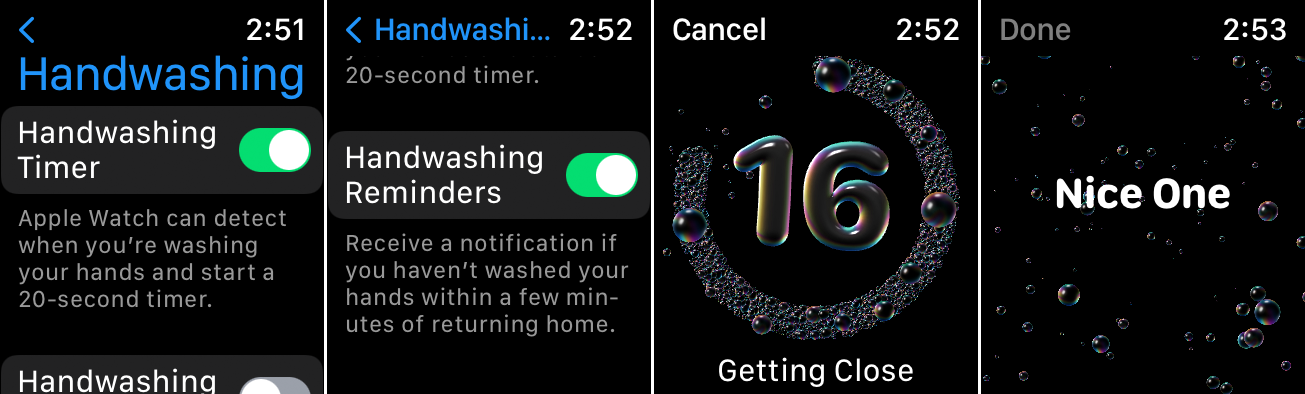
Lavarsi le mani è un modo fondamentale per rimuovere i germi e prevenire la diffusione delle infezioni, e non è mai stato così importante di fronte alla pandemia di COVID-19. Gli esperti dicono che dovresti lavarti le mani per almeno 20 secondi, soprattutto se sei stato in un luogo pubblico o sei entrato in contatto con superfici che potrebbero trasferire i germi.
Per aiutarti con questo obiettivo, watchOS 7 ha presentato uno strumento per il lavaggio delle mani che rileva quando le tue mani sono sotto l'acqua corrente e ti offre un conto alla rovescia di 20 secondi dall'inizio alla fine. Attiva il promemoria per il lavaggio delle mani direttamente sull'orologio andando su Impostazioni > Lavaggio delle mani, quindi attiva l'interruttore per il timer per il lavaggio delle mani.
Puoi anche abilitare i promemoria basati sulla posizione, quindi se arrivi a casa e devi ancora lavarti le mani, il tuo orologio si assicurerà di non dimenticarlo. La prossima volta che inizi a lavarti le mani, il timer dovrebbe partire e premiarti con un segnale acustico e un "Bello" se arrivi a 20 secondi.
Proteggi il tuo udito
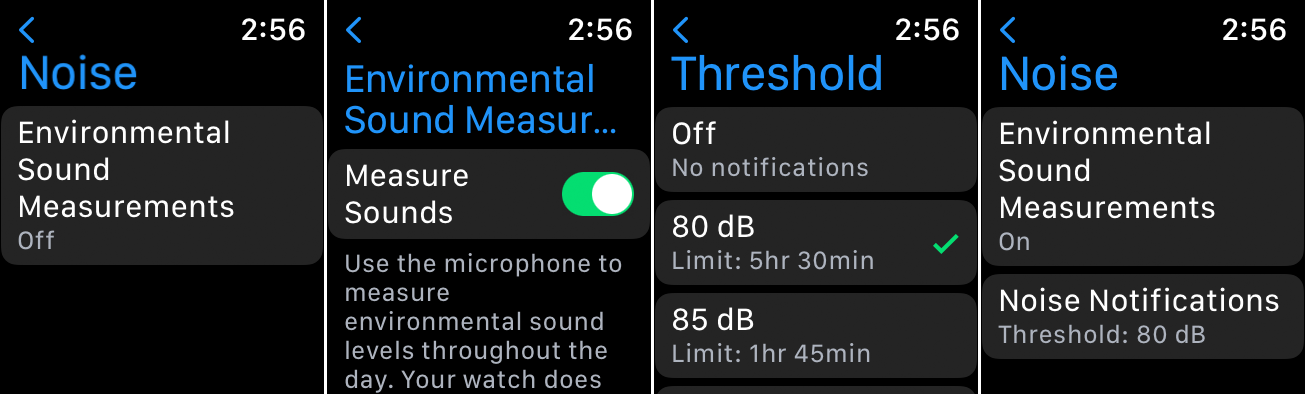
I rumori forti sono fastidiosi ma anche potenzialmente dannosi per l'udito. Introdotta in watchOS 6, l'app Noise di Apple può avvisarti se i suoni circostanti sono al di sopra di un livello di sicurezza che potrebbe causare problemi di udito. Impostando una certa soglia di decibel, puoi ricevere una notifica dall'app se i suoni ambientali sono troppo alti.
Per configurarlo direttamente sull'orologio, vai su Impostazioni > Rumore , quindi tocca Misurazioni del suono ambientale e attiva l'interruttore per Misura suoni . Torna alla schermata precedente e tocca l'opzione Notifiche di rumore . Qui puoi impostare il livello di decibel. Se l'orologio rileva che il suono circostante è troppo alto, viene visualizzata una notifica per avvisarti.
Pratica la consapevolezza
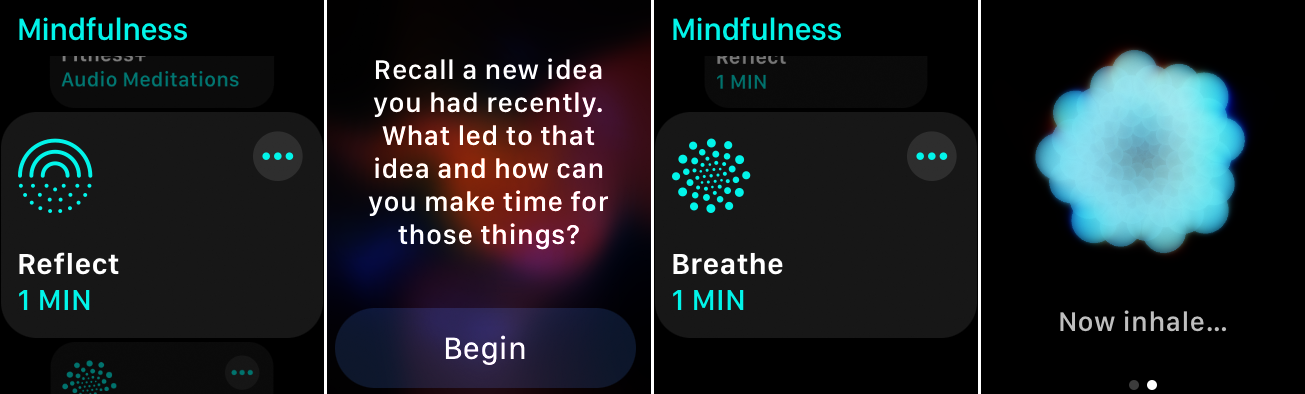
Quando hai bisogno di una breve pausa dalla routine quotidiana, rivolgiti all'app Mindfulness del tuo Apple Watch per aiutarti a concentrarti su qualcosa di diverso dal normale stress e tensione che tutti noi a volte proviamo. Usa la modalità Rifletti per pensare a qualcosa nella tua vita: una sfida, una difficoltà, un successo, un ricordo o un'idea, e rimuginarci sopra per un minuto o più.
La modalità Respirazione ti chiede di inspirare ed espirare per un minuto per cercare di rilassare mente e corpo. Puoi impostare la modalità Respirazione per ricordarti automaticamente di praticare la respirazione profonda in momenti specifici della giornata.
Tieni traccia del tuo sonno
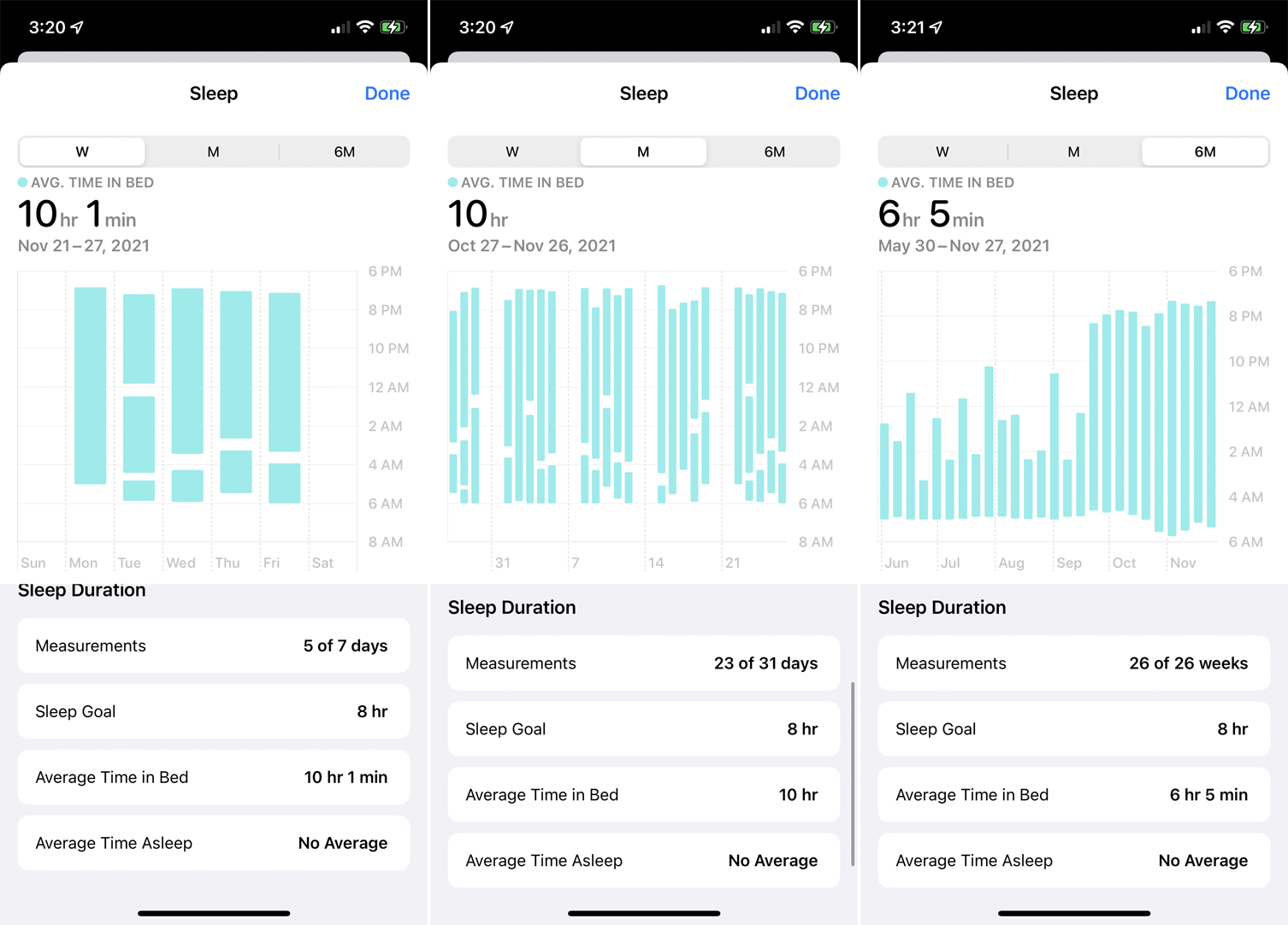
Se hai bisogno di monitorare il tuo sonno, le app di monitoraggio del sonno di terze parti sono disponibili da tempo per Apple Watch, ma da allora Apple ha introdotto il proprio tracker del sonno integrato con watchOS 7. L'app Sleep può determinare quanto tempo stai effettivamente addormentato durante la notte, analizza il tuo programma notturno per aiutarti a cercare di dormire meglio e registra il tuo schema di sonno per un lungo periodo di tempo.
Per configurarlo, apri l'app Salute sul tuo iPhone. Scorri verso il basso la schermata Riepilogo e tocca il pulsante Inizia per Configurare la sospensione. Puoi quindi impostare un obiettivo per il numero di ore in cui desideri dormire, creare un programma settimanale per andare a dormire e svegliarti e programmare eventuali sveglie di cui potresti aver bisogno.

Puoi abilitare la modalità Sleep per attivare automaticamente la modalità Non disturbare prima di coricarti; La modalità Wind Down elimina anche le distrazioni un certo numero di minuti prima di coricarsi. Puoi anche attivare il monitoraggio del sonno direttamente dall'app Sleep sull'orologio. Quindi indossa l'orologio a letto e controlla i dati del sonno sul tuo iPhone la mattina successiva per vedere quanto hai dormito.
Attiva Non disturbare
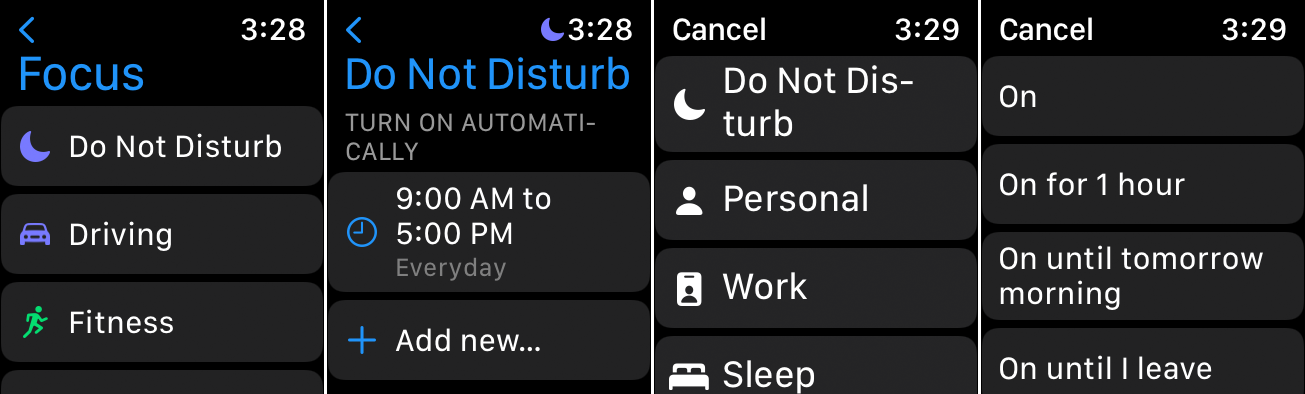
Proprio come il tuo iPhone, l'Apple Watch supporta una modalità di messa a fuoco con Non disturbare in modo da non essere disturbato da telefonate, messaggi di testo o altre notifiche. Per impostazione predefinita, l'impostazione Focus sull'orologio rispecchia l'iPhone.
Sull'orologio, puoi attivare Messa a fuoco e Non disturbare in un paio di modi. Vai su Impostazioni > Messa a fuoco . Tocca la categoria per Non disturbare. Quindi tocca Aggiungi nuovo per abilitarlo ora o impostare una pianificazione. L'icona a mezzaluna appare nella parte superiore dello schermo per indicare la modalità Non disturbare.
In alternativa, scorri verso l'alto dalla parte inferiore dello schermo dell'orologio fino a Centro di controllo e tocca l'icona a mezzaluna. Nella schermata successiva, scegli se lasciare la funzione Non disturbare attiva fino a quando non la disattivi, per un'ora, fino a questa sera o fino a quando non lasci la tua posizione attuale.
Chiama i servizi di emergenza
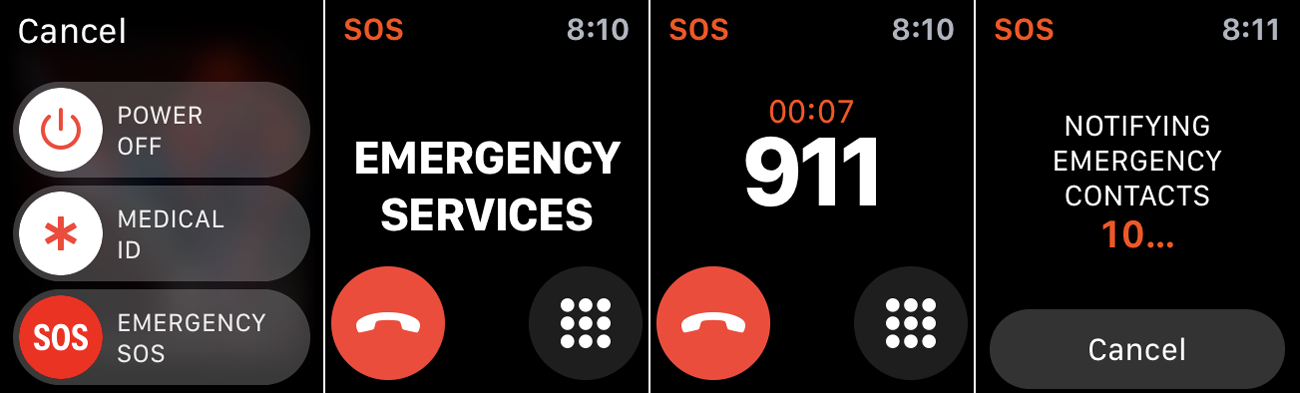
Se possiedi la versione cellulare della Serie 5, Serie 6 o Serie 7, puoi chiamare i servizi di emergenza direttamente dall'orologio. La funzione supporta anche le chiamate internazionali ai servizi di emergenza, indipendentemente dal tuo operatore telefonico o da dove vivi. Quindi, se sei un americano in visita a Londra, ad esempio, e hai bisogno di aiuto, l'orologio chiamerà il 999 e non il 911.
Premere il pulsante laterale per alcuni secondi finché non viene visualizzata la schermata per Spegnimento, ID medico e SOS di emergenza. Puoi far scorrere l' SOS di emergenza verso destra o continuare a tenere premuto il pulsante laterale. Dopo un breve conto alla rovescia, l'orologio chiama i servizi di emergenza. Se avvii il conto alla rovescia per sbaglio, rilascia il pulsante laterale. Se avvii una chiamata di emergenza per sbaglio, premi verso il basso sullo schermo e quindi tocca Termina chiamata .
Come funzionalità aggiuntiva, puoi aggiungere un contatto di emergenza tramite la schermata ID medico nell'app Salute sul tuo iPhone. Quella persona riceve quindi un SMS con la tua posizione al termine della chiamata di emergenza.
Imposta un orologio per un membro della famiglia
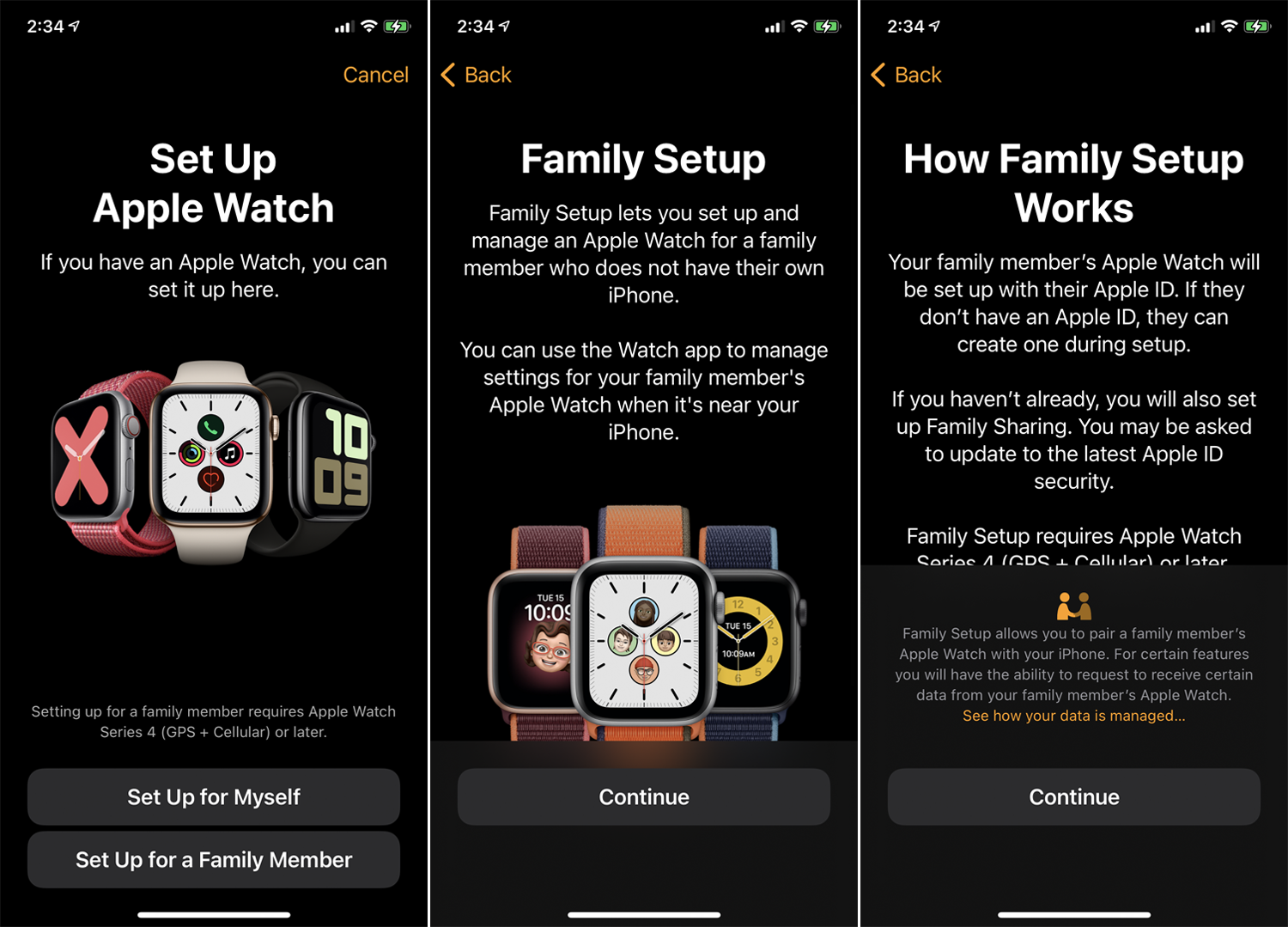
Una volta avevi bisogno di un iPhone per configurare e utilizzare un Apple Watch. Tuttavia, watchOS 7 ha introdotto la possibilità di configurare un Apple Watch per un membro della famiglia che non possiede un iPhone. Quella persona può quindi effettuare e ricevere telefonate e messaggi di testo, utilizzare una varietà di funzioni integrate ed eseguire app di terze parti sull'orologio.
Affinché funzioni, avrai bisogno di un iPhone 6s o successivo con iOS 14 o successivo, mentre il membro della famiglia avrà bisogno di un Apple Watch Series 4 o successivo. Alcune funzioni richiedono anche una connessione cellulare sull'orologio della persona.
Per configurarlo, posiziona l'orologio accanto al tuo iPhone e apri l'app Watch. Tocca il link Tutti gli orologi in alto, quindi tocca Aggiungi orologio e seleziona Configura per un membro della famiglia . Da lì, segui i passaggi per abilitare o modificare le funzionalità e le impostazioni necessarie.
Quando hai finito, il tuo riconoscente familiare può iniziare a utilizzare il proprio orologio senza dover possedere un iPhone. Puoi quindi continuare a gestire il suo orologio dal tuo telefono.
Consigliato dai nostri editori


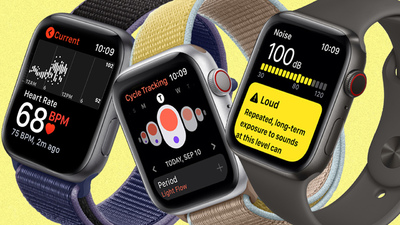
Parla con Siri
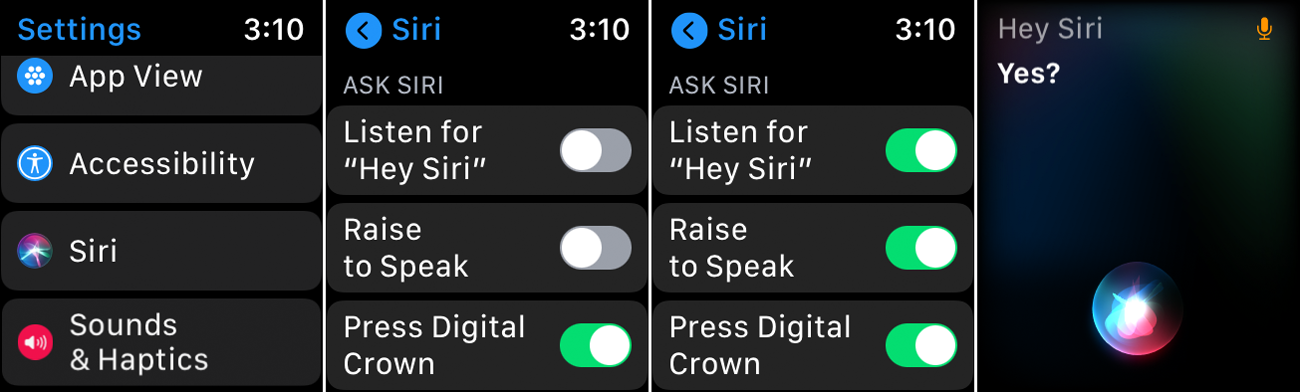
Sì, puoi parlare con Siri sull'orologio. E con un Apple Watch Series 3 o successivo, Siri ti risponderà anche. Premi a lungo sulla corona digitale e apparirà Siri, in attesa del tuo comando o domanda. Con watchOS 7 o versioni successive, puoi effettuare una maggiore varietà di richieste a Siri, come tradurre una parola o una frase.
Puoi anche attirare l'attenzione di Siri con la voce. Sull'orologio, vai su Impostazioni > Generali > Siri . L'abilitazione di Hey Siri ti consente di dire "Hey Siri" all'orologio. L'abilitazione di Alza per parlare ti consente di portare l'orologio alla bocca dove puoi quindi dire "Ehi Siri" per chattare con l'assistente vocale.
Esegui una scorciatoia Siri
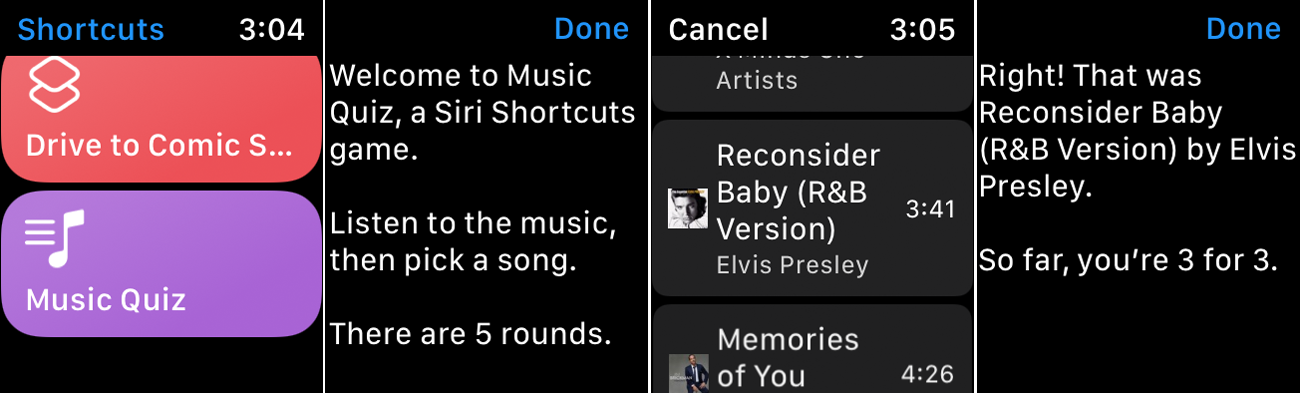
Se utilizzi le scorciatoie Siri sul tuo iPhone, puoi attivarle ancora più velocemente tramite il tuo Apple Watch. Con watchOS 7 o versioni successive, Apple ha aggiunto un'app Collegamenti all'orologio. Apri l'app per vedere tutte le scorciatoie supportate che puoi avviare dall'orologio. Tocca una scorciatoia specifica e puoi quindi eseguirla e gestirla direttamente dal tuo polso.
Trova il tuo iPhone
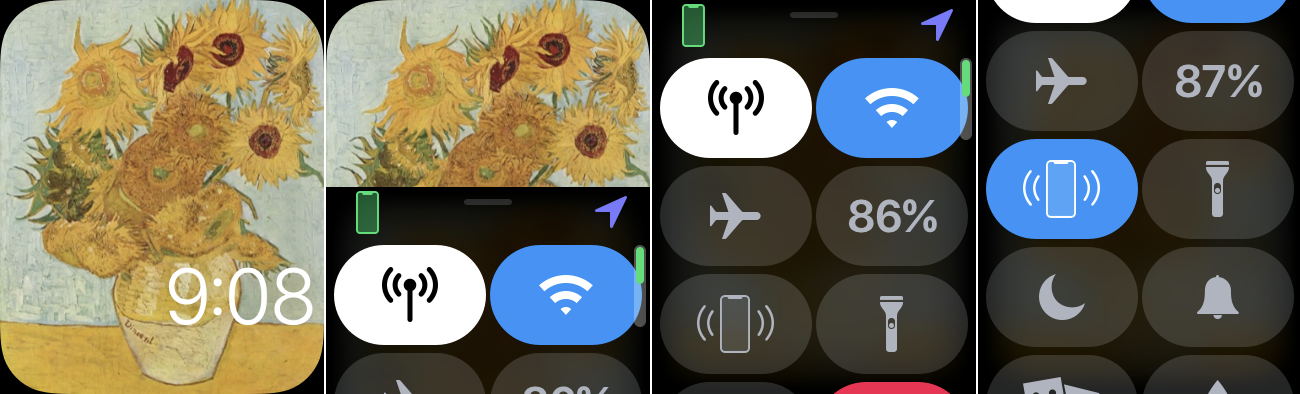
Hai perso il tuo iPhone? Usa il tuo Apple Watch per trovarlo. Scorri verso l'alto dalla parte inferiore del quadrante per accedere al Centro di controllo. Cerca l'icona che ricorda un telefono che squilla. Tocca quell'icona e quando l'icona diventa blu, il tuo telefono emetterà un rumore di ping che puoi seguire per rintracciarlo.
Trova un membro della famiglia
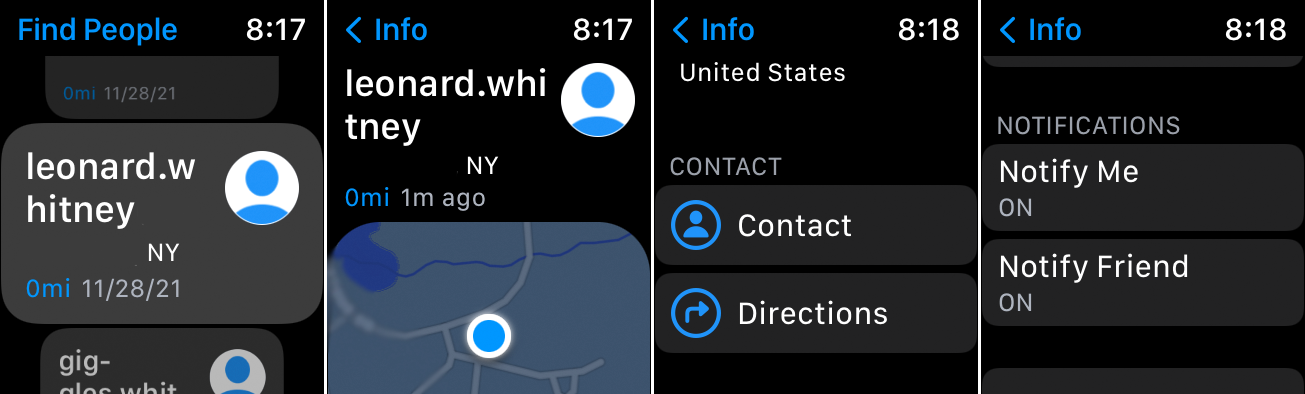
Vuoi monitorare la posizione di un amico o di un familiare? Puoi determinare dove si trovano tramite l'app Trova persone sul tuo Apple Watch. Dopo aver aperto l'app, sullo schermo viene visualizzato qualsiasi membro della famiglia che ha accettato di condividere la propria posizione con te. Tocca la voce relativa a quella persona per visualizzare una mappa e un indirizzo. Puoi anche ottenere indicazioni passo-passo per raggiungere la loro posizione ed essere avvisato se lasciano il punto corrente.
Accedi ai tuoi contatti

Apple ha finalmente aggiunto l'app Contatti all'Apple Watch con il rilascio di watchOS 8. Ora puoi visualizzare, modificare e gestire i tuoi contatti direttamente dal tuo polso aprendo l'app Contatti integrata.
Visualizza la tua scheda informativa nella parte superiore dello schermo o scorri verso il basso per visualizzare tutti i tuoi contatti. Tocca la scheda di un contatto specifico per visualizzare il nome, l'indirizzo, il numero di telefono e altro della persona. Con le icone nella parte superiore della scheda, puoi chiamare, inviare SMS o inviare un'e-mail al contatto. Scorri verso il basso e puoi condividere le informazioni del contatto con qualcun altro, modificare i dettagli e rimuovere il contatto.
Sfoglia le foto

Puoi visualizzare determinate foto dal tuo iPhone sull'orologio. Per impostazione predefinita, l'orologio mostra le foto che hai contrassegnato come preferite, ma puoi cambiare l'album. Per fare ciò, apri l'app Watch sul tuo iPhone e vai alla sezione My Watch . Tocca Foto e cambia l' Album sincronizzato con uno di tua scelta.
Sull'orologio, apri l'app Foto per vedere le miniature di tutte le tue foto sincronizzate. Ingrandisci toccando o ruotando la Digital Crown. Scorri verso sinistra o verso destra per sfogliarli e tocca una foto specifica per vederla da vicino.
Dettare un'e-mail o un SMS
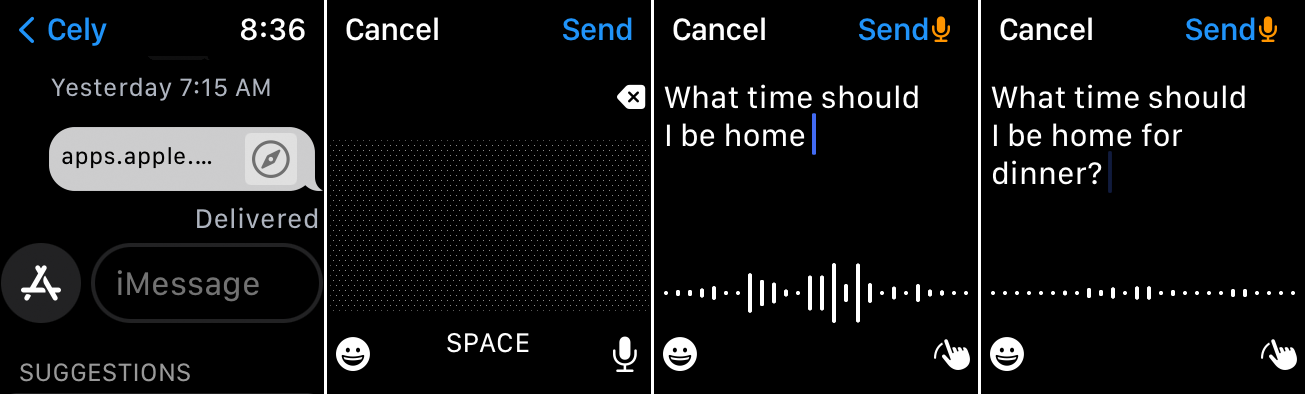
Puoi inserire il testo sul tuo Apple Watch in diversi modi. Con una serie 7 o successiva, utilizzare la tastiera QuickPath. Con qualsiasi orologio della serie, scarabocchi personaggi o toccali sul tuo iPhone. Ma un modo rapido per creare un testo è dettarlo. Nell'app Posta o Messaggi, ad esempio, tocca il campo che dice Crea messaggio , Aggiungi messaggio o iMessage . Tocca l'icona del microfono e pronuncia il tuo testo. Tocca nel campo e quindi tocca il tasto Backspace per correggere eventuali errori. Quando il tuo messaggio è completo, invialo.
Organizza le tue app
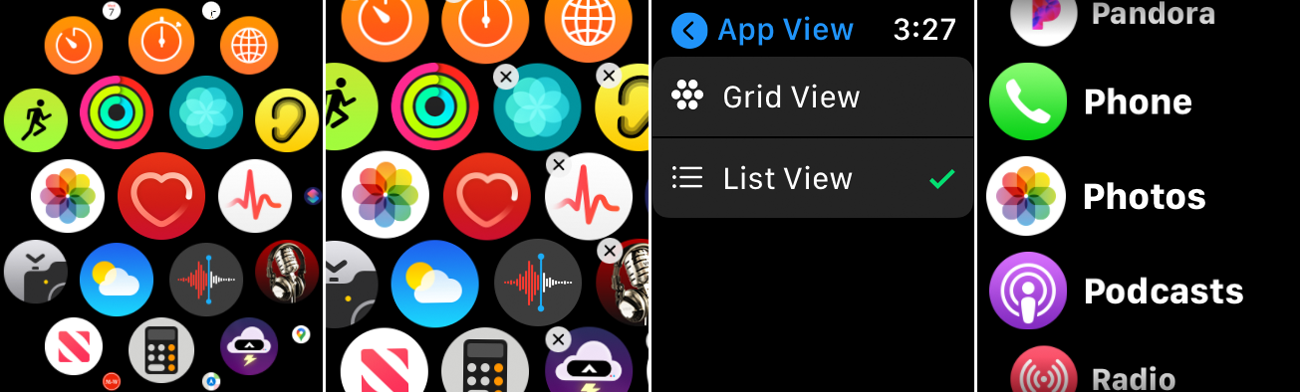
La tua schermata iniziale può essere rapidamente ingombra di app, ma puoi riorganizzare quelle icone in un layout che funziona meglio per te. Sull'iPhone, apri l'app Watch. Nella sezione My Watch , vai su App Layout e sposta le tue icone in punti diversi.
Per farlo dall'orologio, vai alla schermata principale e premi una delle icone finché non iniziano a oscillare. Ora puoi spostare le icone in aree diverse. Oppure premi sulla schermata iniziale e scegli Visualizzazione elenco invece di Visualizzazione griglia per vedere le tue app in un elenco alfabetico.
Accedi alle app dal Dock
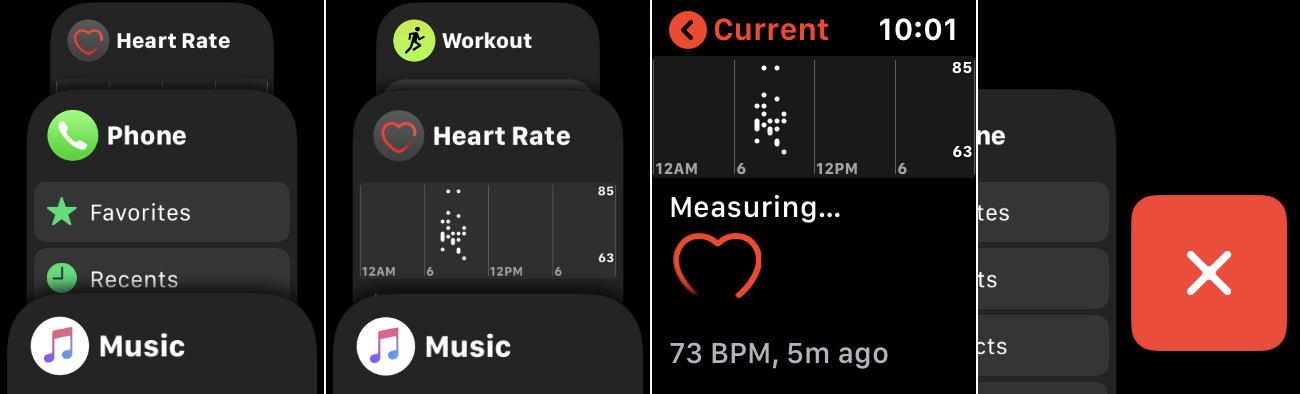
Puoi accedere rapidamente alle tue app preferite o più utilizzate tramite il dock. Basta premere il pulsante laterale e scorrere l'elenco fino a trovare l'app desiderata. Le app possono essere aggiunte al dock. Se vuoi rimuoverne uno, fallo scorrere verso sinistra e tocca la X .
Per gestire al meglio le tue app agganciate dal tuo iPhone, apri l'app Watch. Nella sezione My Watch , tocca la voce Dock , quindi tocca il collegamento Modifica . Puoi quindi rimuovere un'app dal dock toccando il segno meno o aggiungere un'app toccando il segno più.
Cambia e personalizza il tuo quadrante
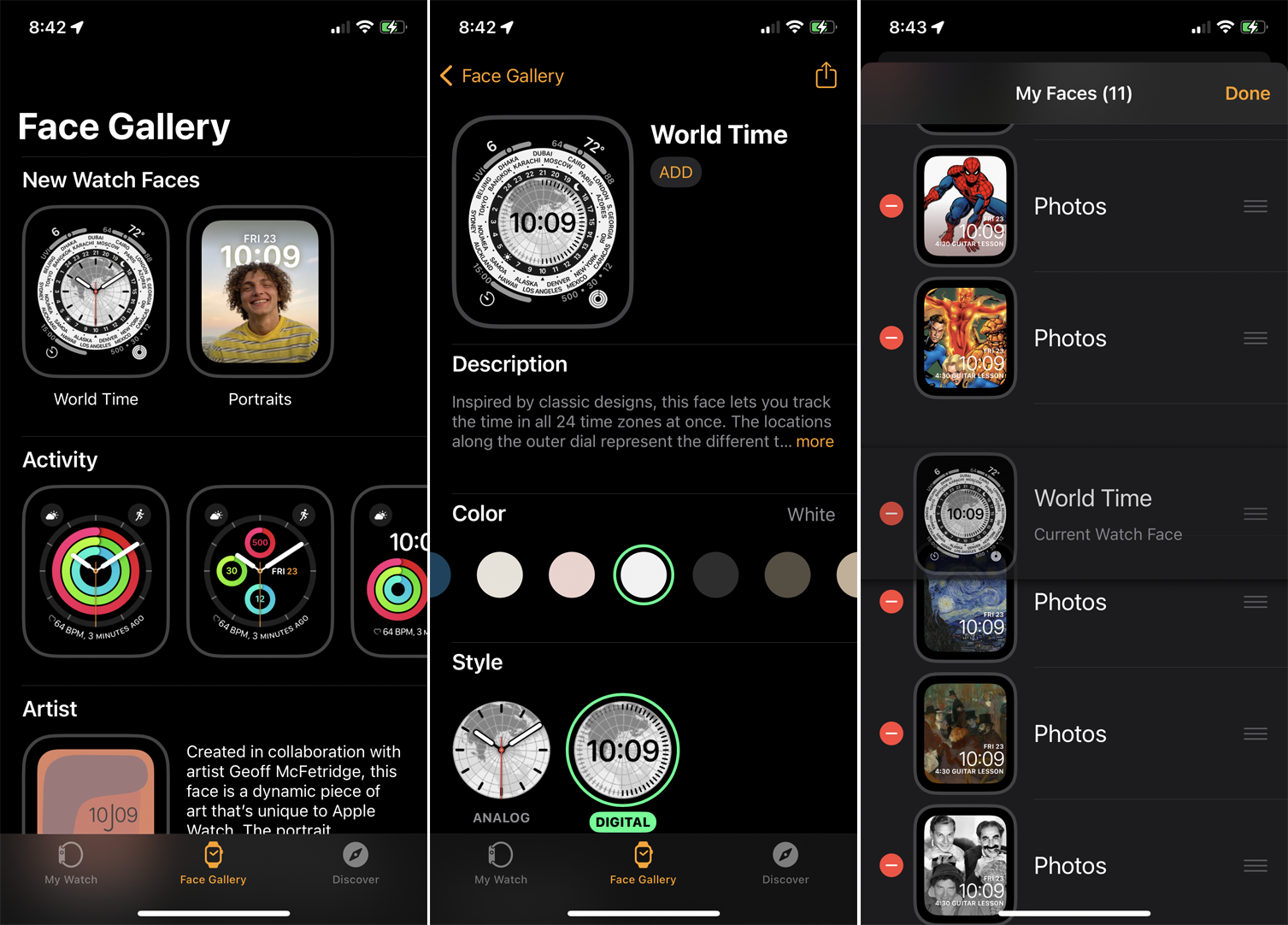
Stanco di guardare lo stesso vecchio quadrante ogni giorno? Puoi facilmente modificare e personalizzare il quadrante dell'Apple Watch. Per vedere un quadrante diverso, scorri verso destra o sinistra dello schermo dell'orologio. Per impostare nuovi volti, apri l'app Watch sul tuo iPhone, vai alla sezione Face Gallery e tocca un volto. Puoi quindi ravvivarlo con un colore e uno stile specifici, quindi toccare Aggiungi per aggiungerlo ai quadranti predefiniti. Nella parte superiore della schermata Il mio orologio, tocca Modifica accanto a I miei volti. Qui puoi rimuovere i volti che non desideri e modificare l'ordine in cui appaiono i volti.
Modifica la luminosità e la dimensione del testo
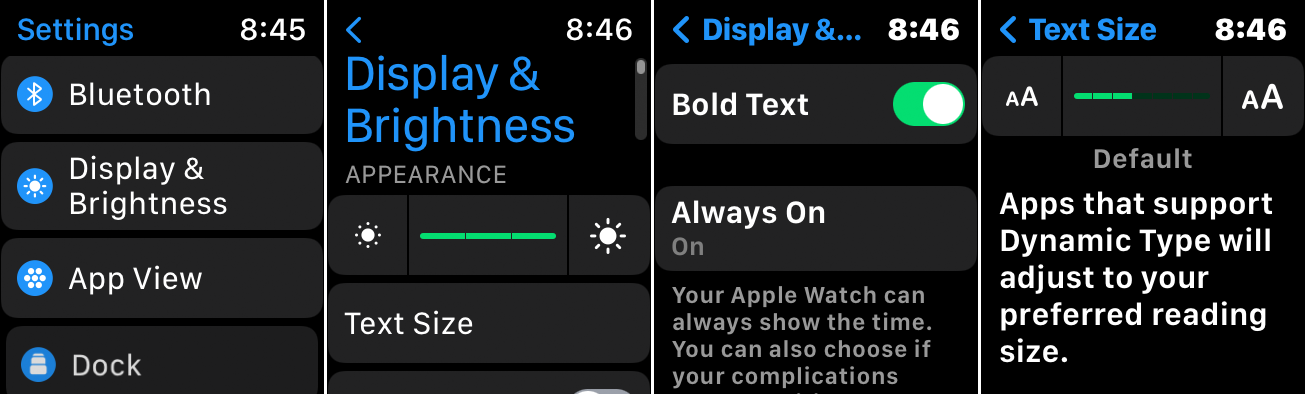
Hai problemi a vedere il testo e le schermate sull'orologio? Puoi giocare con la luminosità e la dimensione del testo. Sull'orologio, vai su Impostazioni > Display e luminosità . Toccare l'icona sinistra o destra sulla scala di luminosità per abbassare o aumentare la luminosità. Puoi anche controllarlo ruotando la Digital Crown. Tocca Dimensione testo , quindi tocca una delle icone sulla scala della dimensione del testo per modificarla o ruota la corona digitale. Per una maggiore visibilità, attiva l'interruttore per Testo in grassetto .
Controlla il tuo orologio con i gesti delle mani
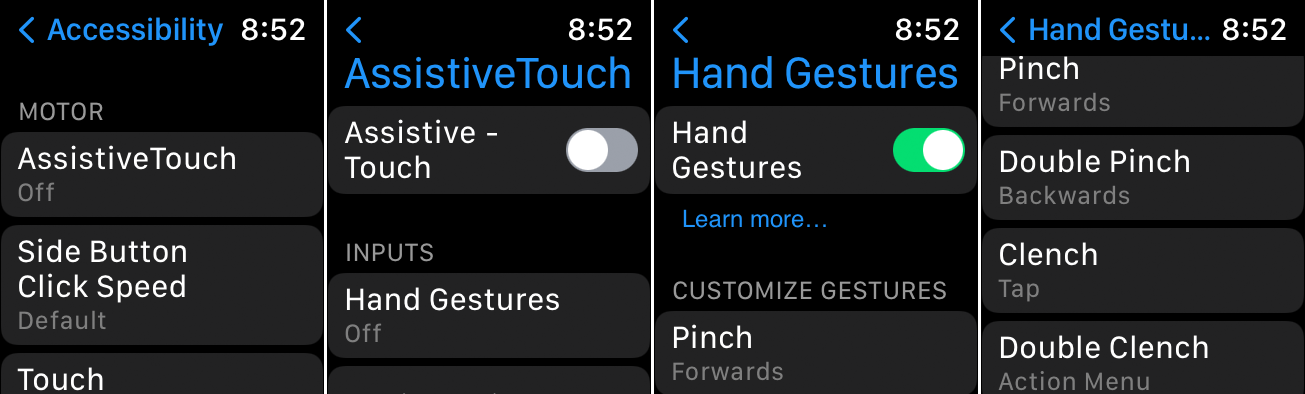
Toccare e premere il quadrante e i pulsanti dell'orologio per controllare l'orologio non è sempre fattibile. Se non puoi usare l'altra mano per navigare nell'orologio, usa invece la mano che indossa l'orologio attraverso i gesti. Per configurarlo, vai su Impostazioni > Accessibilità > AssistiveTouch e attiva gli interruttori per AssistiveTouch e Gesti delle mani .
Per impostazione predefinita, pizzicando il pollice e l'indice si sposta in avanti all'elemento successivo su una schermata o in un elenco, premendo due volte le dita si sposta sull'elemento precedente, stringendo la mano si attiva o si apre l'elemento corrente e stringendo due volte si attiva un'azione menu con una serie di comandi.


